
Innehållsförteckning:
- Författare John Day [email protected].
- Public 2024-01-30 12:40.
- Senast ändrad 2025-01-23 15:10.
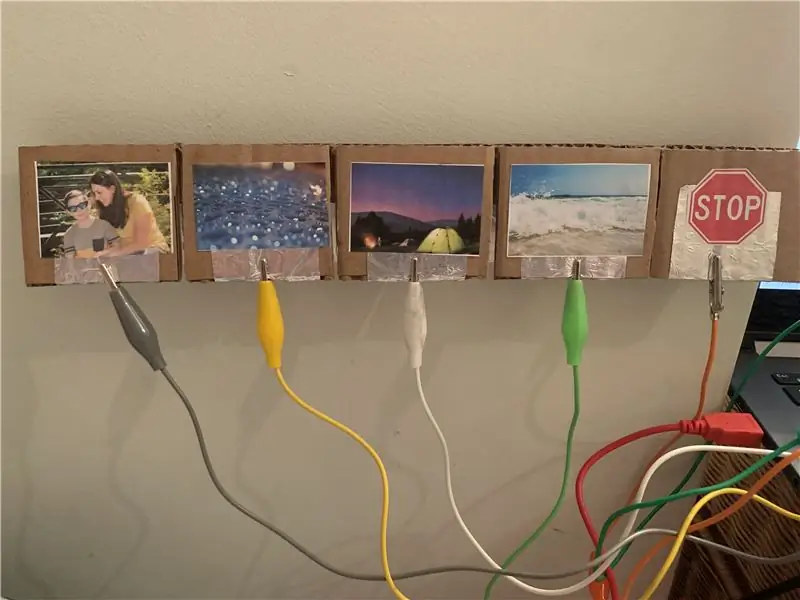
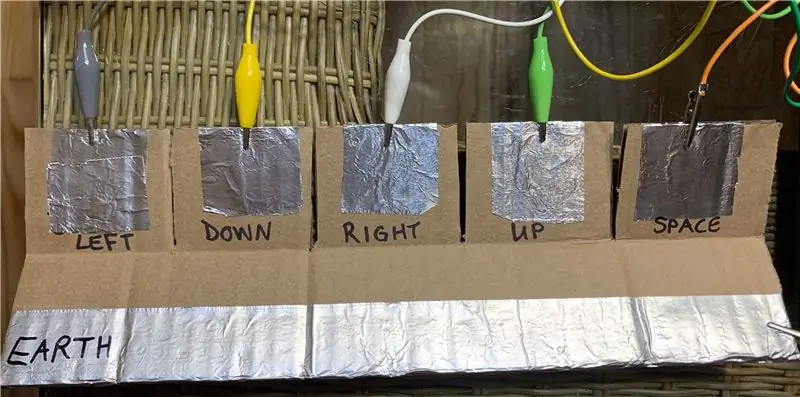
Makey Makey -projekt »
Min åtta år gamla son har en mycket utmanande tid att sova i sin säng hela natten. Han vaknar ofta mitt i natten på grund av mardrömmar. Han springer sedan till mitt rum för att få trygghet för att somna om. Jag designade denna pekplatta Sleep Sound Soother för att hjälpa honom att "lugna sig själv" för att somna om själv.
Tillbehör
Tillbehör:
- Makey Makey
- Skrapa MIT
- aluminiumfolie (eller ledande tejp)
- kartongremsa
- sax
- lim stift
- tryckta bilder
Steg 1: Skapa din pekplatta
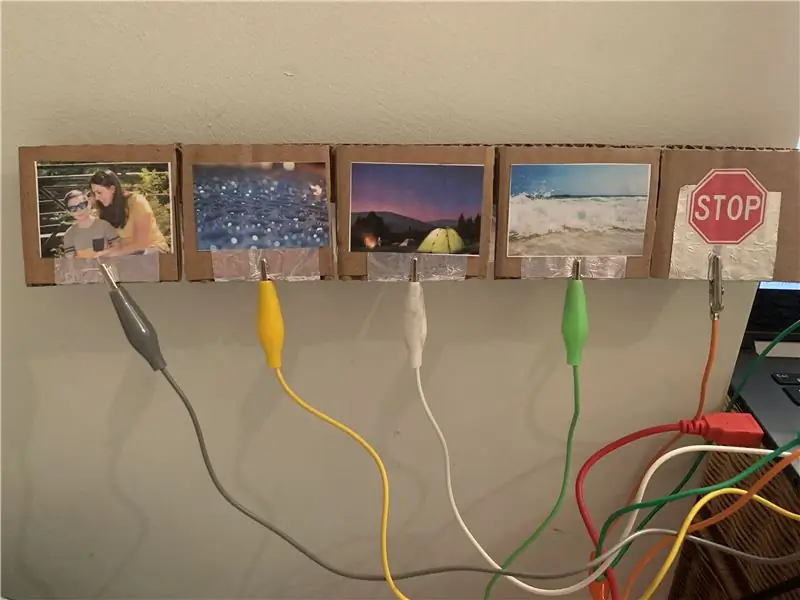
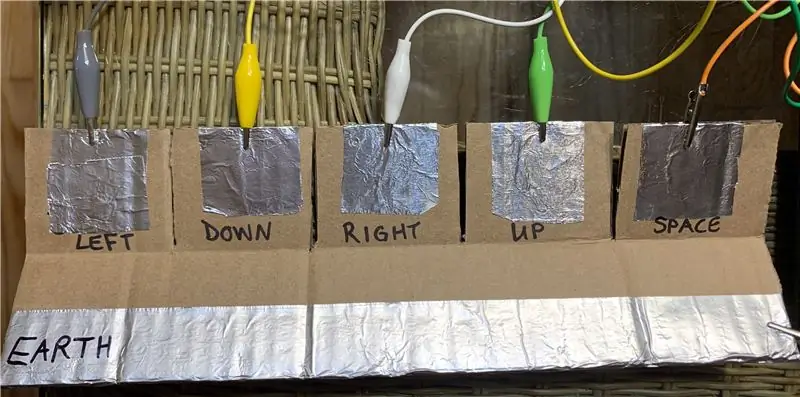
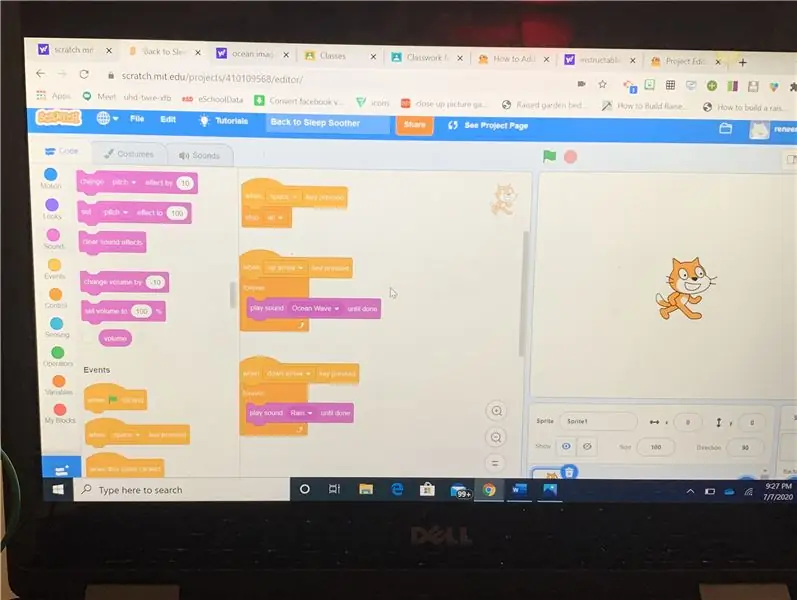
SCRATCH -program för sömnljud
1. Skär en kartongremsa och skär ner mitten av den horisontella längden.
2. Vik kartongen längs med strecket. Detta skapar en kartongflik som kommer att användas som trycksensor.
3. Använd sax för att klippa slitsar på den övre luckan. Jag gjorde 5 klaffar (mammas röst, regn, syrsor, havsvågor och en STOP -knapp).
4. Skär en lång remsa av aluminiumfolie och limma remsan över längden på bottenfliken med din limpinne. Det här är det som ansluter din Makey Makey till "JORDEN".
5. Skär 5 små remsor av aluminiumfolie och lim varje på insidan av de övre flikarna. Dessa remsor måste ställas upp så att de kommer att röra vid den långa "JORD" -listen på kartongens flik. Använd en markör för att märka vad varje aluminiumfolieremsa ska anslutas till (jord, rymd, upp, ner, vänster, höger).
6. Skriv ut foton på vad du vill att varje flik ska representera och limma dem på toppen av varje flik.
7. Anslut krokodilklämmorna från Makey Makey till varje motsvarande flik.
8. Använd SCRATCH MIT för att programmera varje flik för att motsvara ett annat ljud eller en inspelning.
9. Se till att skapa en "STOP" -flik så att du kan stanna och starta varje ljud.
Steg 2: Testa dina sömnljud
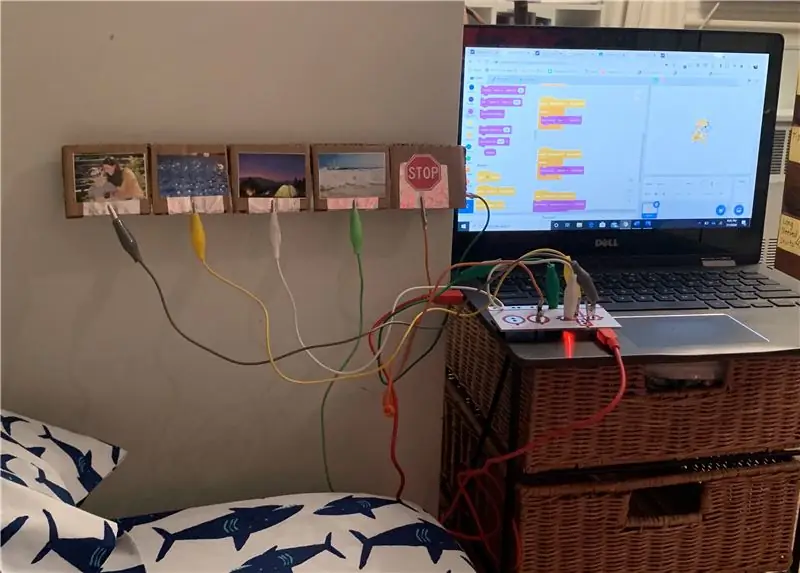
Se till att ställa in och testa ditt sömnljud.
Du kan använda samma kod och ändra ljud, röstinspelningar och musik för att skapa något som är anpassat efter dina behov.
Rekommenderad:
Mynträknare med Makey-Makey och Scratch: 10 steg (med bilder)

Mynträknare med Makey-Makey och Scratch: Att räkna pengar är en mycket viktig praktisk matematisk skicklighet som vi använder i vårt dagliga liv. Lär dig hur du programmerar och bygger en mynträknare med Makey-Makey och Scratch
Virtual Makey Makey With Scratch: 4 steg

Virtual Makey Makey With Scratch: Välkommen till Virtual Makey Makey v1.0 Scratch -utgåvan Jag skapade denna Virtual Makey Makey Simulator som ett sätt att introducera eleverna för Makey Makey som inte har tillgång till en Makey Makey under distansutbildning
Ingen Makey Makey? Inga problem ! Hur man gör din makey makey hemma !: 3 steg

Ingen Makey Makey? Inga problem ! How to Make Your Makey Makey at Home !: Har du någonsin velat delta i Makey Makey -tävlingen på Instructables men du har aldrig haft en Makey Makey?! NU kan du! Med följande guide vill jag visa dig hur du skapar din egen Makey Makey med några enkla komponenter som du kan
Sounds of the Wild How To :: 7 steg

Sounds of the Wild How To :: Detta är en steg -för -steg -introduktion till IMP: er eller interaktiva medieprojekt. I denna " How To " Jag kommer att visa dig hur du gör en interaktiv ritning. Material du behöver: Vellum Paper Copper Brad Fasteners Tynker (ljudfiler i Tynker
IPod Touch Sleep Sleep Tricks: 4 steg

IPod Touch Sleep Sleep Tricks: Vill du ofta lyssna på din Itouch i din säng innan du sover, men kan inte riktigt för att du är rädd för att din iPod ska ramla ner från sängen och gå sönder på golvet? Eller kanske du kan få hörlurarna att trassla runt halsen? Så hon
